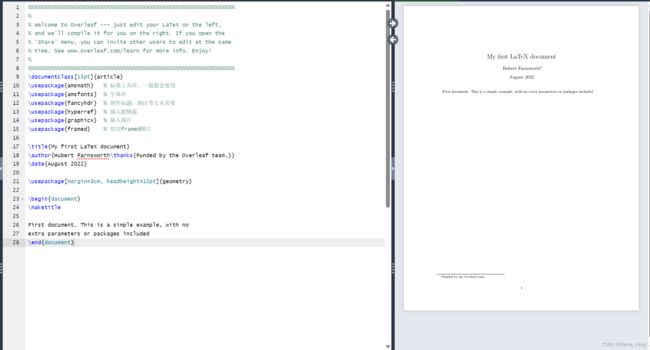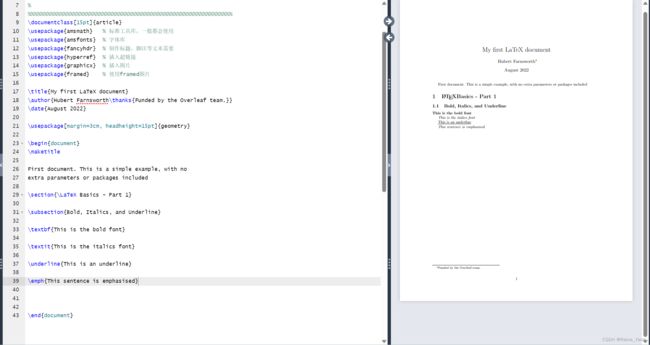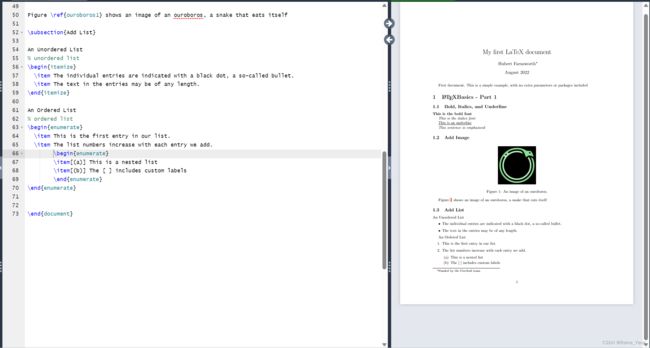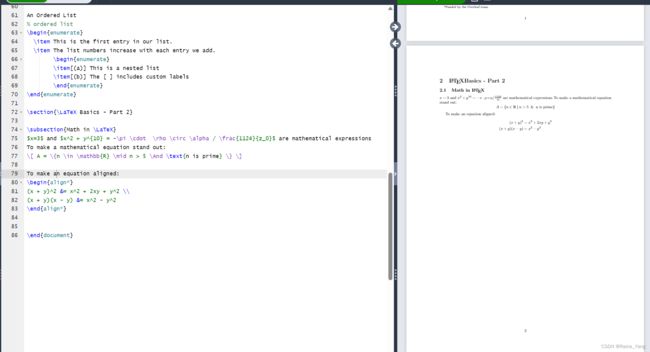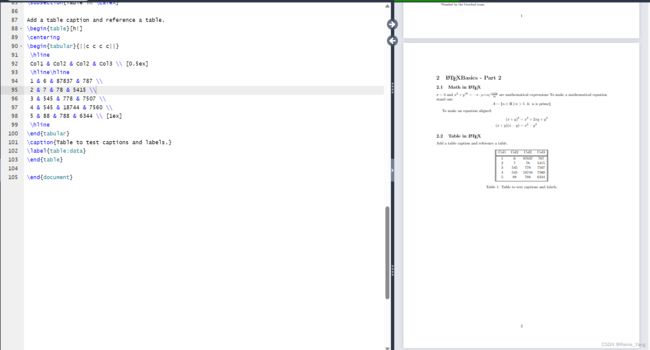LaTeX基础学习笔记
LaTeX是一个文本编辑器。其类似于markdown,使用特殊标记和代码来修改文本格式,创建特殊字符等。可以使用overleaf在线LaTex编辑器编写LaTeX并转换为pdf文件(https://www.overleaf.com/)
同时推荐一个网站http://detexify.kirelabs.org/classify.html。该网站使用机器学习技术,可以识别手写输入要查询的字符,并给出对应的LaTeX关键字
LaTeX教程https://www.overleaf.com/learn/latex/Learn_LaTeX_in_30_minutes#Writing_your_first_piece_of_LaTeX
1 设置文本类型
\documentclass[15pt]{article}
一般学术文章常用article文件,除此之外还有report,book等格式。[15pt]代表该文档使用15号字体
2 导入常用库
\usepackage{amsmath} % 标准工具库,一般都会使用
\usepackage{amsfonts} % 字体库
\usepackage{fancyhdr} % 制作标题,脚注等文本需要
\usepackage{hyperref} % 插入超链接
\usepackage{graphicx} % 插入图片
\usepackage{framed} % 使用framed图片
3 设置页边距和顶部距离
\usepackage[margin=3cm, headheight=15pt]{geometry}
这里margin代表了页边距,headheight代表页面顶部留白。如果值设置太小Latex编译器会报错。3和15是还可以的默认值
4 设置标头文本
左侧标头,其中第一个{}里面为首页显示的标头内容,后一个{}为正文显示的标头内容
\lhead{\fancyplain{首页内容}{正文内容}}
右侧标头
\rhead{\fancyplain{首页内容}{正文内容}}
5
\title{标题名称}
\author{作者名}
\date{日期}
用于创建文章标题,作者,日期。在文章体内调用\maketitle来打出标题
6
\begin{document} \end{document}
标明文章体范围。文章内容全部在begin和end标签之内。(类似于html文件的body部分)
7
\section{章节名}
\sebsection{子章节名}
创建一个新的章节,在章节下面可以创建子章节,Latex会自动标出各章节序号
8
\textbf{ } 加粗字体
\textit{ } 斜体
\underline{ } 下划线
\emph{ } 强调内容
9
插入图片
includegraphics[指定尺寸]{图片名称}
在插入图片之前,需要先引入图片库
\usepackage{graphicx}
将图片放入overleaf项目里。如果图片不在项目根目录,可以使用graphicspath指定图片路径
\graphicspath{图片路径}
图片拓展名可加可不加,教程里建议不加拓展名,这样可以提高读取效率
为图片加入注释和标签
\begin{figure}[h]
\centering
\includegraphics[width=100pt]{ouroboros}
\caption{An image of an ouroboros.}
\label{ouroboros1}
\end{figure}
Figure \ref{ouroboros1} shows an image of an ouroboros, a snake that eats itself
在being{figure}和end{figure}之间对图片进行描述。选择要插入的图片,caption为对图片的说明,label代表图片标签,可以对其进行引用。注意如果要引用成功label必须放在创建图片语句的后面(一般放在最后一句)
在文中\ref{图片label}即可引用图片的编号。如对第一张图片,\ref{}就会显示1
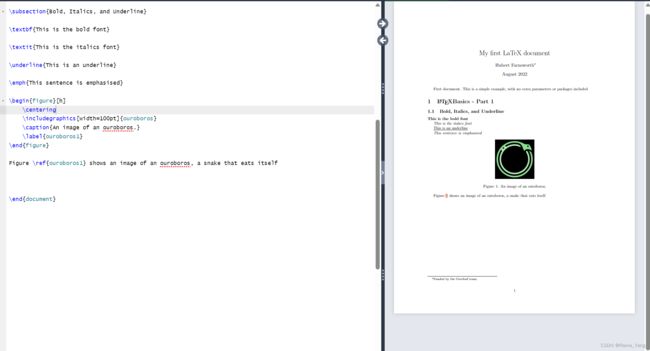
10
插入列表
插入无序列表
\begin{itemize} \end{itemize}
插入有序列表
\begin{enumerate} \end{enumerate}
列表里添加元素使用\item。对应有序列表\item[ ]中方括号里可以添加自定义序号。
11
使用$ $框住表达数学式子,这里LaTeX和markdown 语法基本类似。如下面两个式子
x = 3 x=3 x=3
x 2 + y 10 = − π ⋅ ρ ∘ α / 1124 z 0 x^2 + y^{10} = -\pi \cdot \rho \circ \alpha / \frac{1124}{z_0} x2+y10=−π⋅ρ∘α/z01124
使用LaTeX写法是:

如果要让一个式子独立出文段,可以 [ 框住
例如
[ A = {n \in \mathbb{R} \mid n > 5 \And \text{n is prime} } ]

如果要让一列式子对齐,我们可以使用\begin{align*} \end{align*} 标定要对其的环境,在其中使用&表示要对其的位置
\begin{align*}
(x + y)^2 &= x^2 + 2xy + y^2 \
(x + y)(x - y) &= x^2 - y^2
\end{align*}
12创建表格
在LaTeX里手动创建表格会很费事。可以使用网站https://www.tablesgenerator.com/提供的工具在线编辑表格,然后将表格导出为LaTeX,HTML,Markdown等多种格式
创建表格
\begin{table}[h!]
\centering
\begin{tabular}{||c c c c||}
\hline
Col1 & Col2 & Col2 & Col3 \ [0.5ex]
\hline\hline
1 & 6 & 87837 & 787 \
2 & 7 & 78 & 5415 \
3 & 545 & 778 & 7507 \
4 & 545 & 18744 & 7560 \
5 & 88 & 788 & 6344 \ [1ex]
\hline
\end{tabular}
\caption{Table to test captions and labels.}
\label{table:data}
\end{table}
我们使用tabular环境创建表格。通常会将tabular环境放在center环境之下,tabular的参数用于表示表格规模,如有3个参数则说明表格有3列。每一列的字母代表对齐方式,c代表中心对其,l代表左对其,r代表右对其。表格内部使用对其标识符&对其表格。\hline绘制水平边线,\用于换行。
和图片类似,表格也可以加入注释caption,和标签label。